Malender Roboter mit Arduino: Unterschied zwischen den Versionen
| Zeile 34: | Zeile 34: | ||
=== Aufbau des Systems === | === Aufbau des Systems === | ||
[[Datei:Malroboter_pdf-1.png|none|500px|thumb|Bild | [[Datei:Malroboter_pdf-1.png|none|500px|thumb|Bild 3: Darstellung des Malroboters]] | ||
[[Datei:Aufbau-malroboter.jpg|none|200px|thumb|Bild | [[Datei:Aufbau-malroboter.jpg|none|200px|thumb|Bild 4: Aufbau der Hardware am Whiteboard]] | ||
=== Bewertung verschiedener Regleransätze === | === Bewertung verschiedener Regleransätze === | ||
| Zeile 64: | Zeile 64: | ||
==== Simulationsanzeige ==== | ==== Simulationsanzeige ==== | ||
[[Datei:Fig whiteboard c-1.png|none|200px|thumb|Bild | [[Datei:Fig whiteboard c-1.png|none|200px|thumb|Bild 5: Anzeige der Simulation]] | ||
Die Simulationsanzeige in Abbildung 3 zeigt den Malroboter nach seiner Ausführung der Zeichnung des HSHL-Logos. Das blaue Rechteck definiert unseren zulässigen Malbereich. Das Quadrat in der unteren-linken Ecke, zeigt den Status der gewählten Stiftfarbe an. Hier sind vier Farben möglich: | Die Simulationsanzeige in Abbildung 3 zeigt den Malroboter nach seiner Ausführung der Zeichnung des HSHL-Logos. Das blaue Rechteck definiert unseren zulässigen Malbereich. Das Quadrat in der unteren-linken Ecke, zeigt den Status der gewählten Stiftfarbe an. Hier sind vier Farben möglich: | ||
| Zeile 173: | Zeile 173: | ||
| Aus Aufgabe. Beschreibt die Kennlinie des Motors. | | Aus Aufgabe. Beschreibt die Kennlinie des Motors. | ||
| - | | - | ||
| siehe Bild | | siehe Bild 2 | ||
|- | |- | ||
| | | par_counts_end | ||
| | | Endposition des Roboters nach der Zeichnung | ||
| | | [Inkrement Inkrement] | ||
| | | [-12410, -3497] | ||
|- | |- | ||
| | | par_counts_list | ||
| | | Punkteliste der Zeichnung. Liste aus aus Vektor [Inkrement_Links Inkrement_Rechts]. Wird aus dem Bild berechnet | ||
| | | [Inkrement Inkrement] | ||
| | | - | ||
|- | |||
| par_counts_list_slices | |||
| Liste aus Abständen des Anfangs eines Segments zum nächsten Segment in der Punkteliste. Liste aus Indizies. Wird aus dem Bild berechnet. | |||
| Index | |||
| - | |||
|- | |||
| par_speed_range | |||
| Zulässiger Bereich der Geschwindigkeit. Als Vektor [min max] | |||
| Inkrement/s | |||
| [-5118,87 5386,52333333] | |||
|- | |||
| par_pwm_allowed_range | |||
| Zulässiger Bereich des Tastgrads. Als Vektor [min max] | |||
| Tastgrad in % | |||
| [-90 90] | |||
|- | |- | ||
| | | par_pwm_dz | ||
| | | Bereich der Totzone. Falls der geregelte Tastgrad in dem Bereich liegt soll die Stellgröße 0 sein, da sonst der Motor ein nerviges fiepen hat. Als Vektor [min max] | ||
| | | Tastgrad in % | ||
| | | [-15 15] | ||
|- | |- | ||
| | | par_discrete_tf | ||
| | | Diskrete Trasnferfunktion berechnet aus der kontinuierlichen Transferfunktion H. | ||
| | | Transferfunktion | ||
| | | aus <math>H(s) = \frac{1}{0,1\cdot s + 1}</math> | ||
|- | |- | ||
| | | | ||
Version vom 27. August 2021, 02:23 Uhr
Autoren: Stefan Arndt
Betreuer: Prof. Schneider
Art: PA
Projektlaufzeit:

Thema
Aufbau eines selbsmalenden Roboters.
Ziel
Das Arduino Engineering Kit ermöglicht den Aufbau dreier regelungstechnischer Herausforderungen. In diesem Projekt soll ein malender Roboter gebaut und programmiert werden. Das Projekt wurde zudem durch eine Simulation erweitert.
Verwendete Software
MATLAB R2021a (exportierte Modelle für R2019a liegen dem Projekt bei)
Aufgabenstellung
- Einarbeitung in das Thema, auch aus regelungstechnischer Sicht
- Identifikation der Regelstrecke
- Sichtung und Test des bestehenden Bausatzes
- Aufbau des Systems (ggf. Platinenfertigung, etc.)
- Vergleichen und bewerten Sie verschiedene Regleransätze (P, PI, PID und andere).
- Modellbasierte Programmierung der Hardware via Matlab und Simulink
- Test des Malroboters
- Dokumentation nach wissenschaftlichem Stand
- Funktionsnachweis als YouTube-Video
Bewertung des Bausatzes
Identifikation der Regelstrecke
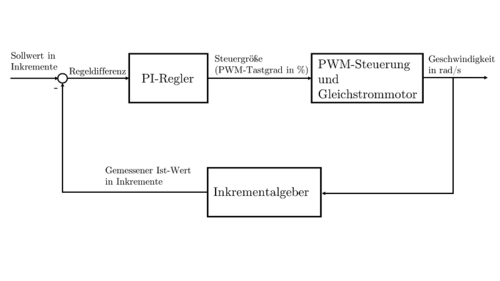
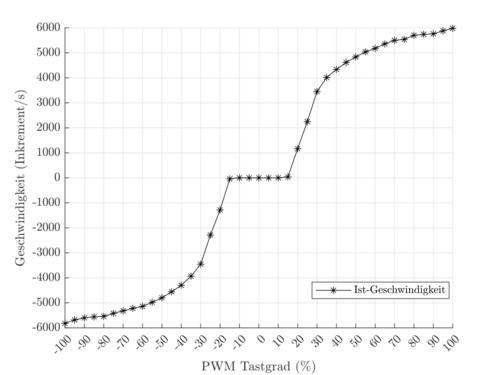
Aufbau des Systems
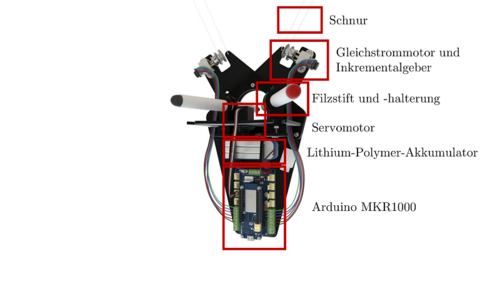

Bewertung verschiedener Regleransätze
Eine Bewertung erfolgt qualitativ auf Grundlage der Eigenschaften der drei Regler in Tabelle 1.
| Regler | Bewertung |
|---|---|
| P | Ein P-Regler erreicht in unserem Fall keine Regeldifferenz von 0. Die bleibende Regelabweichung kann durch Erhöhung des Parameters verringert werden. Dies begünstigt jedoch ein aggressives Verhalten der Regelung. |
| PI | In dem Projekt wurde ein PI-Regler verwendet. Dieser kompensiert durch sein Integrator die bleibende Regelabweichung. Als Paremater wurden und verwendet. Dar unsere Stellgröße begrenzt ist, tritt der Wind-Up-Effekt auf. Dieser wird durch die Clamping-Methode verhindert. |
| PID | Der PID-Regler erweitert den PI-Regler durch ein Differenzierer, der auf die Änderungsrate der Reglerabweichung reagiert. Der Roboter hat keine komplexe Kinematik, wodurch die Änderungsrate meist konstant bleibt. Deshalb wird auf ein I-Glied verzichtet. |
Modellbasierte Programmierung
Die Programmierung wurde mithilfe einer simulierten Umgebung realisiert. Der Projektordner lautet "aek_plotter". Inerhalb des Projekordners sind die Dateien für die Übungsaufgaben der Seite https://aek.arduino.cc/ Der Unterordner "simulink" enthält die entwickelte Simulationsumgebung.
Simulations- oder Hardwareumgebung starten
- Im Simulink-Ordner ./aek_plotter/simulink die Datei start.m ausführen
- potter_sim.slx öffnen für die Simulationsumgebung oder plotter_hardware.slx zur Ausführung auf der Hardware
Simulationsanzeige
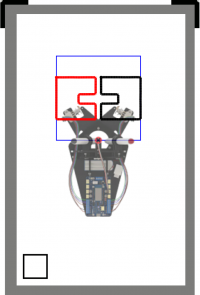
Die Simulationsanzeige in Abbildung 3 zeigt den Malroboter nach seiner Ausführung der Zeichnung des HSHL-Logos. Das blaue Rechteck definiert unseren zulässigen Malbereich. Das Quadrat in der unteren-linken Ecke, zeigt den Status der gewählten Stiftfarbe an. Hier sind vier Farben möglich:
| Farbe | Bedeutung | servoPos-Variable im Stateflow |
|---|---|---|
| Weiß | Kein Stift wurde ausgewählt. | par_MarkerIdle |
| Schwarz | Der Roboter malt mit dem schwarzen Stift. | par_MarkerLeft |
| Rot | Der Roboter malt mit dem roten Stift. | par_MarkerRight |
| Hellblau | Der Stiftzustand wurde nicht gesetzt (uninitialisiert). | None |
Parametrierung
In der folgenden Tabelle 2 sind die wichtigsten Parameter für die Ausführung des Modells erklärt. Einige Parameter gehen aus den Aufgaben der AEK-Seite hervor und werden mithilfe dieser berechnet. Die Bennung wurde in dem Fall zum größten Teil beibehalten.
| Parameter | Beschreibung | Einheit | Wert |
|---|---|---|---|
| Ts | Zeitschritt des Modells. Sollte kleiner sein als die Hälfte der kleinsten Zeitkonstante des Systems. | Sekunden | 0,05 |
| L_i | Aus Aufgabe. Seillänge von der Motorspule bis zur starren Rolle. Als Vektor: [Länge_links Länge_rechts] | [Meter Meter] | Je Ausführung anders |
| par_L_arm | Aus Aufgabe. Abstand von der Motorspule bis zum Malpunkt. | Meter | 0.075 |
| par_Kp | Parameter für das P-Glied | - | 8 |
| par_Ki | Parameter für das I-Glied | - | 16 |
| par_thresh_stable | Das Ist-Inkrement wird mit einer Abweichung von par_thresh_stable als erfüllt/stabil betrachtet. | Inkrement | 5 |
| par_spule_sign | Muss angepasst werden je nach Wicklungsart der Spule (im Uhrzeigersinn oder gegen) | 1, -1 | -1 |
| UI_hRobot_stayOnTop | Soll die Oberfläche der Simulationsanzeige dauert im Fokus sein? | Boolean | false |
| UI_hRobot_transparency | Transparenz der Malroboter in der Simulationsanzeige | 0 bis 1 | 0.7 |
| UI_min_dist_line | Mindistdistanz zwischen Punkten damit eine Linie gezeichnet wird (spart Ressourcen) | - | 2 |
| par_xlim | Aus Aufgabe. Begrenzung des Malbereichs. Datei: WhiteboardLimits.mat. Wert als Vektor [x_min x_max] | [Meter Meter} | [0,12 0,3] |
| par_ylim | Wie par_xlim für y | [Meter Meter} | [0,12 0,3] |
| par_MarkerLeft, par_MarkerIdle oder par_MarkerRight | Aus Aufgabe. Servo-Position für die Stifthalterung. | Stellungswinkel in Grad | Je Roboter anders |
| par_Base | Aus Aufgabe. Länge des Roboter. | Meter | 0.42 |
| par_PWMcmdMono und par_speedMono | Aus Aufgabe. Beschreibt die Kennlinie des Motors. | - | siehe Bild 2 |
| par_counts_end | Endposition des Roboters nach der Zeichnung | [Inkrement Inkrement] | [-12410, -3497] |
| par_counts_list | Punkteliste der Zeichnung. Liste aus aus Vektor [Inkrement_Links Inkrement_Rechts]. Wird aus dem Bild berechnet | [Inkrement Inkrement] | - |
| par_counts_list_slices | Liste aus Abständen des Anfangs eines Segments zum nächsten Segment in der Punkteliste. Liste aus Indizies. Wird aus dem Bild berechnet. | Index | - |
| par_speed_range | Zulässiger Bereich der Geschwindigkeit. Als Vektor [min max] | Inkrement/s | [-5118,87 5386,52333333] |
| par_pwm_allowed_range | Zulässiger Bereich des Tastgrads. Als Vektor [min max] | Tastgrad in % | [-90 90] |
| par_pwm_dz | Bereich der Totzone. Falls der geregelte Tastgrad in dem Bereich liegt soll die Stellgröße 0 sein, da sonst der Motor ein nerviges fiepen hat. Als Vektor [min max] | Tastgrad in % | [-15 15] |
| par_discrete_tf | Diskrete Trasnferfunktion berechnet aus der kontinuierlichen Transferfunktion H. | Transferfunktion | aus |
Anforderung
- Wissenschaftliche Vorgehensweise (Projektplan, etc.)
- Wöchentliche Fortschrittsberichte (informativ)
- Projektvorstellung im Wiki
- Machen Sie ein tolles Videos, welches die Funktion visualisiert.
Weblinks
Software
- Arduino Engineering Kit Hardware Support
- Arduino Engineering Kit Hardware Support für R2018b
- Arduino Engineering Kit Project Files
- Reinforcement learning with Self-balancing motorcycle
Siehe auch
→ zurück zum Hauptartikel: Studentische Arbeiten